同步建模UG
- 格式:doc
- 大小:69.50 KB
- 文档页数:3
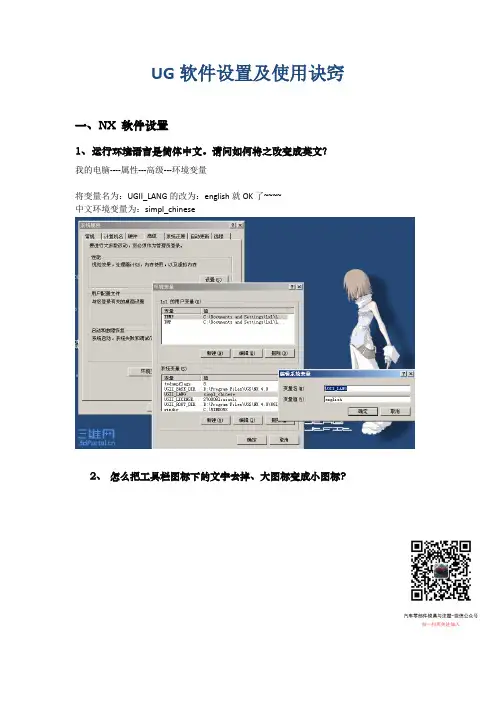
UG软件设置及使用诀窍一、N X 软件设置1、运行环境语言是简体中文。
请问如何将之改变成英文?我的电脑----属性---高级---环境变量将变量名为:UGII_LANG的改为:english就OK了~~~~中文环境变量为:simpl_chinese2、怎么把工具栏图标下的文字去掉、大图标变成小图标?3、工具条上提示信息消失前两天改了一下UGII_ENV.DAT文件,怎么现在把鼠标放在工具条上不动都没有提示了在工具条上进入定制,在“选项”里勾选“显示菜单和工具条上的屏幕消息”中“显示屏幕提示”4、菜单栏的系统字体在哪里改?如图所示:菜单上的文字看着不清楚,字体也不好看在哪里能改一下字体?我的很清楚呀,你看看这里管不管用!5、如何设置ug快捷键我用的是NX2.0,如何更改(软件默认的快捷键),自己设置建模模块里指令的快捷键,请指教!NX4.0的是, 工具-----自定义------键盘出现如下图所示:方法一:1.使用类别清单(1)操纵想要的命令。
2.命令清单(2)会显示这个命令的名字和ID。
3.当前键(6) 可以让你辨别类别清单(1)中的命令已用到的键。
在当前键中用于(Used in)会表明此快捷键是用在全局中还是特定的应用模块。
4.把指针放在(3)处,键入一个有效的快捷键。
5.在使用快捷键(4)中选择你赋予的新的快捷键是应用与全局还是仅应用于模块。
6.选择赋予按纽(5) 创建新的快捷键。
如果你赋予的快捷键与已存在的快捷键有冲突,系统将会有一个提示。
你可以重新赋予,也可以继续操作,如果你继续操作被冲突的快捷键将会被移除。
你可以移除已存在的快捷键也可以选择重置来重新定义快捷键。
当你选择重置时,会有一个提示问你是选择全局的还是仅用于应用模块。
使用报告选项会为你提供当前快捷键的一个清单。
这是UG4.0 CAST里的介绍.方法二:用记事本打开D:\eds\ug2.0\UGII\menus文件下的.men文件,研究一下就可以了6、怎么把UG4.0的背景该成图片修改UG背景图片的方法1)在UG安装目录下,找到UGII文件夹,用记事本打开这个文件夹下的ugii_env.dat文件。
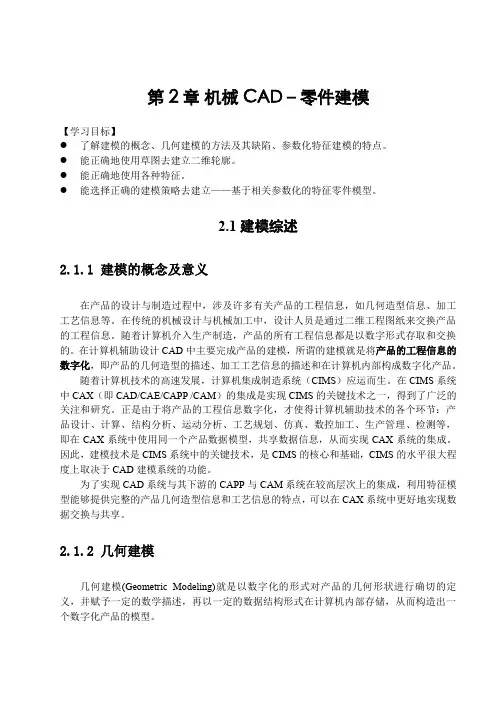

大傻设计工作室欢迎大家一起交流学习!E-mail:zlzhusr@QQ:1163902017大家好,今天我为大家讲解UG同步建模模块的操作流程和指令首先,我们打开UG软件在工作盘新建一个part文件以为我自己的工作界面就是这样的,每个人都有自己的风格嘛。
下面我们开始讲解操作:一、我们先画个长方体二、上面依次就是同步建模的指令图标,我们开始一个一个讲解:A、Move face:用来移动一个面,可以按需求操作。
B、上面就是可以操作的途径。
可以移动距离(Distanse)、角度(Angle)等等,由于时间关系,我今天就讲移动距离的指令,其他的指令希望大家自己琢磨一下。
在移动前,长方体的高度是100mm,现在我们想将上边面一定20mm。
这就是移动面的指令,当然也可以发方向去除材料的移动。
这个指令可以帮助我们在实体去除参数之后对实体进行特种操作,快速方便。
下面我们讲解第二个指令:Pull face 用来填充或者去除实体材料。
Offset face与pull face的区别:该指令和OFFSET FACE很像的,但是也是有区别的,下面我们就演示一下到底区别在哪里。
我们对长方体进行拔模操作:我们在对此实体进行offset face和pull face操作:Offset face:看的出来,offset face指令在偏移面的时候,是沿着拔模角度增加或者减少的。
Pull face:在利用Pull face指令时候,不是沿着拔模校对增加或者减少材料的。
接下来,我们学习第三个指令:Offset region指令,该指令是用来移动一系列区域的。
首先我们先该实体进行一定操作先去除一个长方形槽子。
现在,我们想把左边全部区域向右移动5mm。
上面的两个指令就很难做到。
移动前的距离大概在96左右。
移动后的距离大概在91mm,左边整个区域向左移动了5个mm该指令可以快速便捷的帮助我们在设计中修正一些实体参数,在结构设计中是十分常用的。


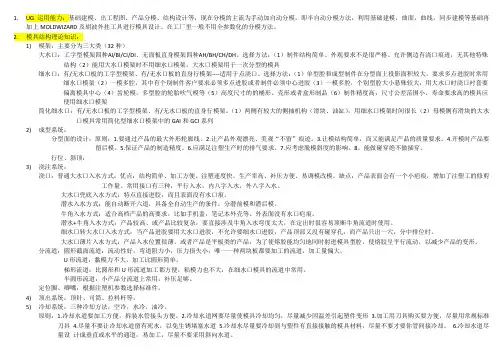
1.UG运用能力:基础建模、出工程图、产品分模、结构设计等,现在分模的主流为手动加自动分模,即半自动分模方法,利用基础建模,曲面,曲线,同步建模等基础再加上MOLDWIZARD及胡波外挂工具进行模具设计。
在工厂里一般不用全参数化的分模方法。
2.模具结构理论知识:1)模架:主要分为三大类(32种)大水口:工字型模架四种AI/BI/CI/DI、无面板直身模架四种AH/BH/CH/DH。
选择方法:(1)制件结构简单、外观要求不是很严格、允许侧边有浇口痕迹,无其他特殊结构(2)能用大水口模架时不用细水口模架,大水口模架用于一次分型的模具细水口:有/无水口板的工字型模架、有/无水口板的直身行模架----适用于点浇口。
选择方法:(1)单型腔和成型制件在分型面上投影面积较大,要求多点进胶时常用细水口模架(2)一模多腔,其中有个别制件客户要求必须多点进胶或者制件必须中心进胶(3)一模多腔,个别型腔大小悬殊较大,用大水口时浇口衬套要偏离模具中心(4)齿轮模,多型腔的轮胎吹气模等(5)高度尺寸的的桶形、壳形或者盒形制品(6)制件精度高,尺寸公差范围小,寿命要求高的模具应使用细水口模架简化细水口:有/无水口板的工字型模架、有/无水口板的直身行模架。
(1)两侧有较大的侧抽机构(滑块、油缸),用细水口模架时间很长(2)母模侧有滑块的大水口模具常用简化型细水口模架中的GAI和GCI系列2)成型系统:分型面的设计:原则:1.要通过产品的最大外形轮廓线。
2.让产品外观漂亮、美观“不留”痕迹。
3.让模结构简单,而又能满足产品的质量要求。
4.开模时产品要留后模。
5.保证产品的制造精度。
6.应满足注塑生产时的排气要求。
7.应考虑脱模斜度的影响。
8。
能做碰穿绝不做插穿。
行位、斜顶:3)浇注系统:浇口:普通大水口入水方式:优点:结构简单、加工方便。
注塑速度快。
生产率高、补压方便、易调模改模。
缺点:产品表面会有一个小疤痕,增加了注塑工的修剪工作量。
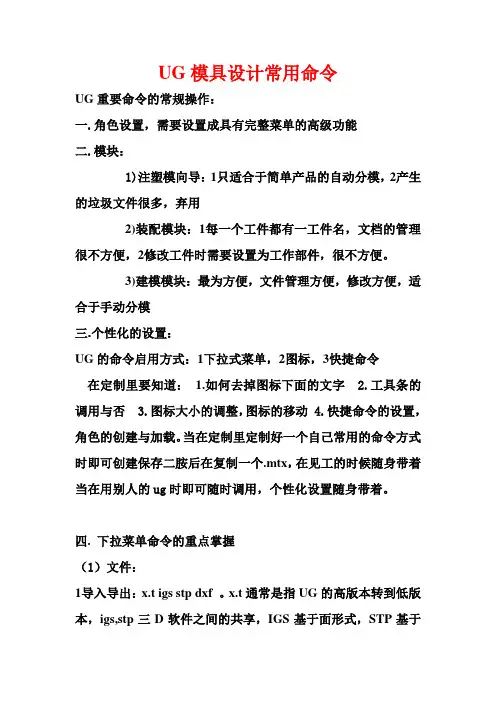
UG模具设计常用命令UG重要命令的常规操作:一.角色设置,需要设置成具有完整菜单的高级功能二.模块:1)注塑模向导:1只适合于简单产品的自动分模,2产生的垃圾文件很多,弃用2)装配模块:1每一个工件都有一工件名,文档的管理很不方便,2修改工件时需要设置为工作部件,很不方便。
3)建模模块:最为方便,文件管理方便,修改方便,适合于手动分模三.个性化的设置:UG的命令启用方式:1下拉式菜单,2图标,3快捷命令在定制里要知道: 1.如何去掉图标下面的文字 2.工具条的调用与否 3.图标大小的调整,图标的移动 4.快捷命令的设置,角色的创建与加载。
当在定制里定制好一个自己常用的命令方式时即可创建保存二胺后在复制一个.mtx,在见工的时候随身带着当在用别人的ug时即可随时调用,个性化设置随身带着。
四. 下拉菜单命令的重点掌握(1)文件:1导入导出:x.t igs stp dxf 。
x.t通常是指UG的高版本转到低版本,igs,stp三D软件之间的共享,IGS基于面形式,STP基于体形式,有时客户提供的后缀为STEP,我们需要改为STPDXF调用的2D组立图,利用燕秀的组立图输出。
UG4.0会出现一个单位冲突,就需要用变换的比例把线条缩水25.4倍。
利用组立图画模具结构(2)编辑:1.复制显示,这作幻灯片抓图用的也就是复制绘制好的模具放在ppt上打开给客户看的。
2选择的优先级别了解就行,主要是在对产品进行鼠标选择时优先选择面还是体或线等。
3.隐藏命令重点掌握,其中ctrl+B隐藏,ctrl+shift+U取消全部隐藏,ctrl+shift+K选择要取消的的隐藏.4.对象显示(ctrl+j)重点了解:1)改变对象色,透明,检查有无干涉。
2)局部着色,检查分型面。
5.曲线里掌握曲线长条命令,曲片分模时用来延长线做片的剪切。
6.特征里,移除参数与实体密度,设置密度与分析里的质量属性一起用,用于报价。
7.面:重点掌握移动面,删除面,删除面主要用在去R,4.0在编辑的最底下,在6.0里单击右键有一个同步建模的工具.(3)视图:操作里的查看剖面(ctrl+H),检查产品与分模后有无干涉或破穿.(4)插入:1)草图,用来作一些简单的实体和拼镶时作节面,重点了解投影,偏置,镜像,转化为自参考,了解一下简单的约束与标注。
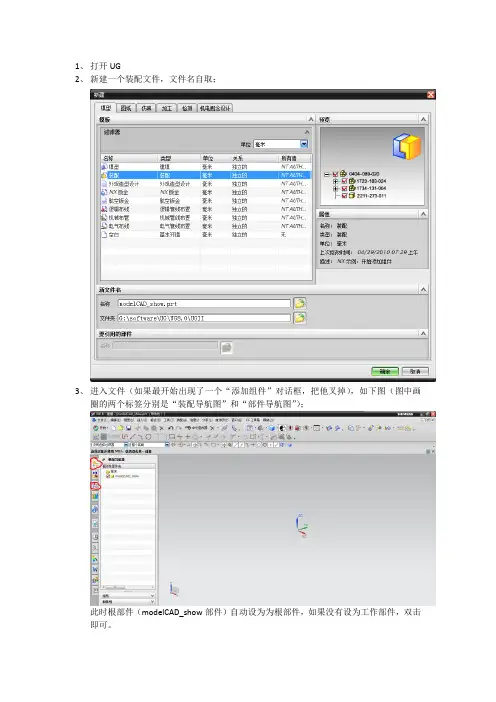
1、打开UG2、新建一个装配文件,文件名自取;3、进入文件(如果最开始出现了一个“添加组件”对话框,把他叉掉),如下图(图中画圈的两个标签分别是“装配导航图”和“部件导航图”);此时根部件(modelCAD_show部件)自动设为为根部件,如果没有设为工作部件,双击即可。
4、在根部件下建立上模和下模:在菜单栏中的“装配”->“组件”->“新建部件”,出现“新建”对话框(下左图),输入文件名“shangmo.prt”,点击“确定”,弹出“新建部件”对话框(下右图),注意图中圈的复选框,要选为“模型(“model”)”,不然会出错。
点击确定即可:同理插入“xiamo.prt”部件,最后的装配导航图如下:5、在已建立的上模部件中的零件将“shangmo”选为工作部件(双击,或者右键点击“设为工作部件”),利用步骤4的方法创建上模板、凸模固定板、卸料板和凸模。
同理,创建下模的零件下模板、凹模和螺钉,如下图(灰色部分因为不是工作部件而变成灰色):、6、设置尺寸参数:将根部件设为工作部件,在菜单“工具”->“表达式”打开“表达式对话框”,在名称和公式中分别输入变量的名称和数值,点击应用,添加变量,共添加以下变量。
如下图:L、B分别表示卸料板(同时也是凹模座、凸模固定板)的长、宽。
WAI_L、WAI_B分别指上模板和下模板的长、宽H1 、H2、HC、H3、H4、H5分别指上模板板厚、凸模固定板厚度、弹簧间隙、卸料板的厚度、凹模座厚度和下模板的厚度t指料厚7、绘制草图:将根部件设为工作部件,添加一个“caotu.prt”部件,再将“caotu”部件设为工作部件,绘制草图,如下图:图中三个圆分别表示(从外到里)零件尺寸、凹模尺寸和凸模尺寸。
(注:UG中自动生成的尺寸不算约束尺寸,只有手动标注或者手动改过的尺寸才是约束尺寸,否则这个尺寸在表达式对话框中看不到。
)退出草图,“工具”->“表达式”进入表达式菜单,添加如下变量其中,D为零件的标准直径,最小偏差是指零件允许的最小偏差,间隙是指凸模与凹模的最佳间隙。
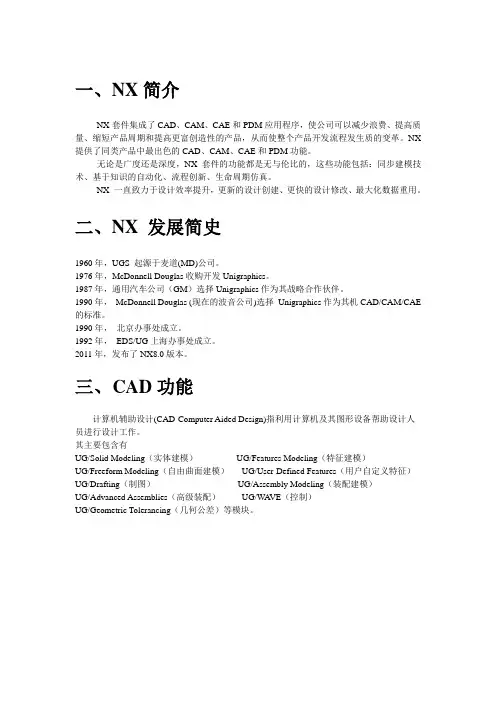
一、NX简介NX套件集成了CAD、CAM、CAE和PDM应用程序,使公司可以减少浪费、提高质量、缩短产品周期和提高更富创造性的产品,从而使整个产品开发流程发生质的变革。
NX 提供了同类产品中最出色的CAD、CAM、CAE和PDM功能。
无论是广度还是深度,NX套件的功能都是无与伦比的,这些功能包括:同步建模技术、基于知识的自动化、流程创新、生命周期仿真。
NX 一直致力于设计效率提升,更新的设计创建、更快的设计修改、最大化数据重用。
二、NX 发展简史1960年,UGS 起源于麦道(MD)公司。
1976年,McDonnell Douglas收购开发Unigraphics。
1987年,通用汽车公司(GM)选择Unigraphics作为其战略合作伙伴。
1990年,McDonnell Douglas (现在的波音公司)选择Unigraphics作为其机CAD/CAM/CAE 的标准。
1990年,北京办事处成立。
1992年,EDS/UG上海办事处成立。
2011年,发布了NX8.0版本。
三、C AD功能计算机辅助设计(CAD-Computer Aided Design)指利用计算机及其图形设备帮助设计人员进行设计工作。
其主要包含有UG/Solid Modeling(实体建模)UG/Features Modeling(特征建模)UG/Freeform Modeling(自由曲面建模)UG/User-Defined Features(用户自定义特征)UG/Drafting(制图)UG/Assembly Modeling(装配建模)UG/Advanced Assemblies(高级装配)UG/W A VE(控制)UG/Geometric Tolerancing(几何公差)等模块。
这对现有用户意味着什么?NX 同步建模技术作为公司标准维护协议的一部分来交付NX 减少了创建几何图形所需的步骤,因此NX 比其它系统的易用性强得多NX 可以变更现有设计,无需理解模型建造方法NX 重点从“系统工作原理” 转移到 “我今天要做什么?”NX 设计人员可以更容易、更快使用来自其它系统的几何图形NX 减少了对重新创建模型的需要,增加了重用率(重用库)NX 比其它解决方案更高效,易用性更强四、CAE的功能CAE是产品开发能力提升的一个重要手段:缩短开发周期、降低开发成本;提高产品开发质量;提高优化产品的性能;提高企业的产品开发能力与水平;利于企业知识的积累与规范的建立。


比较一下UG,CATIA,PROE,和SOLIDWORKS的优缺点?solidworks最简单,各种操作符合大部分人的操作习惯,功能满足绝大部分工业设计需要,普及程度很高,包容性好,和其他软件的互相导入导出协作都做得很好,并且简单的渲染、仿真、模具设计等都很容易上手。
proe曲面功能强于sw,普及度也略高,但是习惯windows平台会觉得很多地方比较别扭,进入野火时代后大大改善,但是实现同样的功能,操作仍然比sw繁琐。
总的来说这两个软件差距不大,学哪个都完全够用,而且如果学了一个想改学另一个,有一个月基本完全可以达到同等熟练程度,建议那个软件周围小伙伴用的多就用哪个吧。
如果周围没人用且从零学起的话sw比较好,上手会快一些。
catia和前两者不是一个量级,面向更专业的应用,功能无比强大。
如果前两者是面向普通民用产品的话,后者最低级别也是搞汽车设计的,更多是针对航空舰船之类,当然设计消费品也是游刃有余。
国内catia使用者呈两极分化,一部分是真正的高手,大师级的工程师,一部分是奔着catia的名头撞进来的,大部分停留在比入门水平强一线的水准,用catia干sw的活。
如果没有基础,建议不必急着学catia,熟练了sw觉得不够用再接触catia,这样并不浪费,反而可能比直接学catia还容易深入些。
首先,个人认为在几个软件中来比较意义不大,作为工具来使用各软件各有特点。
每个人的喜好,习惯都不一样。
很难有一个比较客观的评价。
其次,作为工具没有更好,只有更适合,那种应用场合效率较高。
所以建议楼主重这几个方面去作一些了解和研究。
1.本人几个软件都使用过,并且几乎使用过所有的3d CAD软件。
ug从16到NX9,catia 从v5r16到r21。
proe从2000--野火4.solid works,solid edge,cocreat,inventor。
2.因为历史原因,在航空汽车catia用的比较多。
ug在汽车行业用的普遍,pro/e在家电行业用的比较多。
第1章 NX6的建模模式【目的】在本章中,将学习:∙NX6的两种建模模式∙两种建模模式的切换∙同步技术与同步特征∙核心的几何学技术当工作在NX6建模应用(Modeling Application)中时,可以选择两种建模模式之一:∙基于历史的建模模式(History Mode)∙独立于历史的建模模式(Histroy-Free Mode)本章介绍NX6的两种建模模式,即基于历史的建模模式、独立于历史的建模模式以及在两种建模模式间的切换。
1.1 基于历史的建模模式基于历史的建模模式(History Mode)利用一种显示在部件导航器中有时序的特征线性树,建立与编辑模型。
这是传统的基于历史的特征建模模式,也是在NX设计中的主要模式。
此模式对创新产品设计的部件是有用的。
通过它,可以基于构入草图、特征内的设计意图、预定义的参数和用于建模部件的时序去修改设计的部件。
图1-1所示六角螺母的建模模式是一种基于历史的模式,它是一个相关参数化模型。
UG NX6同步建模技术培训教程2图1-1 基于历史的建模模式示例第1章NX6的建模模式31.2 独立于历史的建模模式独立于历史的建模模式(History-Free Mode)是一种独立于历史的设计方法,进行设计改变是修改模型的当前状态,并用同步关系维护已存在于模型中的几何约束条件。
在几何构建或修改时,特征操作历史不被存储,不对一系列特征建立时间顺序的依附。
独立于历史的建模模式提供对基于历史建模的另一种可替换的建模模式,用户可在一个更简单、更开放的环境中快速地设计。
独立于历史的建模模式有如下优势:∙不限制模型中一系列特征操作的时间顺序。
∙同步建模命令允许修改模型,而不管其由来、相关性和建立过程。
∙因为特征操作没有时间顺序,所以也没有特征回放。
∙自由建模模式并不意味着没有特征。
在此模式中,某些NX命令,如孔、倒圆、倒角和同步建模的尺寸命令被处理为“同步特征(Synchronous Feature)”。
UG的发展史及各版本简介【转⾄⽹络】1960年 McDonnell Douglas Automation公司成⽴。
1976年收购Unigraphics CAD/CAM/CAE系统的开发商——United Computer公司,Unigraphics雏形产品问世。
1983年 Unigraphics II进⼊市场。
1986年 Unigraphics吸取了业界领先的、为实践所证实的实体建模核⼼——Parasolid的部分功能1989年 Unigraphics宣布⽀持UNIX平台及开放系统结构,并将⼀个新的与STEP标准兼容的三维实体建模核⼼Parasolid引⼊Unigraphics。
1990年 Unigraphics作为McDonnell Douglas(现在的波⾳公司)的机械CAD/CAM/CAE的标准。
1991年 Unigraphics开始了从CADCAM⼤型机版本到⼯作站版本的移植1993年,Unigraphics引⼊复合建模的概念,可以实体建模、曲线建模、框线建模、半参数化及参数化建模融为⼀体。
1995年,Unigraphics⾸次发布了Windows NT版本。
1996年,Unigraphics发布了能⾃动进⾏⼲涉检查的⾼级装配功能模块、最先进的CAM模块以及具有A类曲线造型能⼒的⼯业造型模块:它在全球迅猛发展,占领了巨⼤的市场份额,已经成为⾼端及商业CAD/CAE/CAM应⽤开发的常⽤软件。
1997年,Unigraphics新增了包括WEAV(⼏何连接器)在内的⼀系列⼯业领先的新增功能。
WEAV这⼀功能可以定义、控制、评估产品模板,被认为是在未来⼏年中业界最有影响的新技术。
2000年,Unigraphics发布了新版本的UG17,最新版本的,是UGS成为⼯业界第⼀个可以装载包含深层嵌⼊“基于⼯程知识”(KBE)语⾔的世界级MCAD软件产品的供应商。
2001年,Unigraphics发布了新版本UG18,新版本对旧版本的对话框进⾏了调整,使得在最少的对话框中能完成更多的⼯作,从⽽简化了设计。
我真服了这是同步建模不是建模
基于历史的建模模式
基于历史的建模模式(History Mode)利用一种显示在部件导航器中有时序的特征线性树,建立与编辑模型。
这是传统的基于历史的特征建模模式,也是在NX设计中的主要模式。
此模式对创新产品设计的部件是有用的。
通过它,可以基于构入草图、特征内的设计意图、预定义的参数和用于建模部件的时序去修改设计的部件。
图1-1所示六角螺母的建模模式是一种基于历史的模式,它是一个相关参数化模型。
1.2 独立于历史的建模模式
独立于历史的建模模式(History-Free Mode)是一种独立于历史的设计方法,进行设计改变是修改模型的当前状态,并用同步关系维护已存在于模型中的几何约束条件。
在几何构建或修改时,特征操作历史不被存储,不对一系列特征建立时间顺序的依附。
独立于历史的建模模式提供对基于历史建模的另一种可替换的建模模式,用户可在一个更简单、更开放的环境中快速地设计。
独立于历史的建模模式有如下优势:
∙不限制模型中一系列特征操作的时间顺序。
∙同步建模命令允许修改模型,而不管其由来、相关性和建立过程。
∙因为特征操作没有时间顺序,所以也没有特征回放。
∙自由建模模式并不意味着没有特征。
在此模式中,某些NX命令,
如孔、倒圆、倒角和同步建模的尺寸命令被处理为“同步特征
(Synchronous Feature)”。
可以用与创建它们相同的方式对其进行编
辑。
在后续发布的版本中,将添加更多的同步特征。
在独立于历史模式中,基于模型的当前状态,没有一个排列好的特征顺序去建立与编辑模型,仅建立不依附时间顺序结构的同步特征。
同步特征是一个在独立于历史模式中建立和存储的特征。
同步特征仅修改局部几何体,无须更新和回放全程特征树。
这意味着设计人员可以比在历史模式中更快地编辑特征。
当需要探测设计概念且无须预先规划建模步骤时,独立于历史的模式是非常有用的。
对后续设计的修改,如加工时,这种场合下的部件模型可以没有或是缺乏历史,或机械师不想在修改编辑模型时冒风险,它也是有价值的。
在独立于历史的模式中,可以使用许多在基于历史的模式中有效的相同命令。
某些命令用于建立局部特征,它们作为一特征集合被列在部件导航器中,独立于任一回放时序。
尽管同步特征在部件导航器中看上去类似于基于历史的特征,但编辑它们需要的时间不会随特征列表的增长而增加。
当对特征进行编辑时,没有历史反转或回放,这使得模型特征更新的效率显著提高。
利用History-Free Mode可以快速设计和探究新概念,而无须预先计划建模步骤。
可以方便地考察询问设计与理念,进行测试和在周围移动对象并删除那些不工作的对象。
对于所有导入的或遗留的模型,History-Free Mode是最佳的建模方法,因为这些模型已经没有历史。
History-Free Mode基本上是一种环境,在其中不累积线性历史,没有特征回放。
当工作在History-Free Mode中时:
∙可以同时使用传统建模命令和同步建模命令。
∙可以利用同步建模命令方便地修改模型,不管它是怎样建立的。
在History-Free模式中,这些命令可以建立与在History模式中一样的特
征,并且显示在部件导航器中。
∙当Face Finder有效时,在命令中利用它可以帮助用户选择要修改
的其他相关面。
∙可以在与建立它们使用的相同的对话框中,通过改变它们的参数,
编辑同步特征。
∙可以在图形窗口中选择局部特征。
∙可以分割体到多个体(例如,利用Extrude和Trim Body命令)。
History-Free模式的特点如下:
∙Part Navigator没有Timestamp Mode。
∙仅对产生同步特征的命令建立表达式。
∙没有整体特征更新或特征回放(因为没有历史)。
注意:尽管在History-Free Mode中因为不保存历史,没有特征回放,但是在History Mode中建立的同步建模特征将和其他在此模式中建立的传统建模特征一样回放。
∙没有反转有效(尽管Undo是有效的)。
∙一个装配可以包含历史和无历史组件的组合。
图1-2所示模型的建模模式是独立于历史的模,它利用同步建模方法添加线性尺寸约束,从而改变两同轴柱面与顶面的位置。